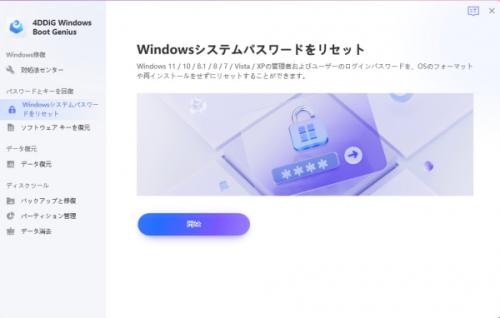
Tenorshare Co., Ltd.は、2023年4月21日(金)にパソコン修復ソフト「4DDiG Windows Boot Genius」の最新バージョン1.9.1に更新しました。
★更新情報:パスワードのリセットを追加しました。
★「4DDiG Windows Boot Genius」無料体験:https://bit.ly/44BW0es
★「ゴールデンウィークセール」の30%オフコード:4DGW30
目次:
1. PINとは
2. Windows 10でPINを設定する方法
3. PINの変更方法
4. 【豆知識】パスワードを忘れてしまった場合の対処法
5. 注意点
1. PINとは
Windows 10において、PINとは4桁以上の数字の組み合わせでセキュリティを保護するためのパスワードの一種です。パスワードよりも簡単に設定でき、利用するメリットがたくさんあります。PINを利用することで、PCのセキュリティを高めることができます。また、スピーディなログインが可能で、タッチスクリーンを搭載しているPCでも利用可能です。
2. Windows 10でPINを設定する方法
Windows 10でPINを設定する方法は以下の通りです。
(1) 「設定」を開く
(2) 「アカウント」をクリックする
(3) 「サインインオプション」を選択する
(4) 「Windows Hello PIN」をクリックする
(5) 「再設定」を選択する
(6) 現在のPINを入力し、「次へ」をクリックする
(7) 新しいPINを入力し、「次へ」をクリックする
(8) 新しいPINを再度入力し、「完了」をクリックする
3. PINの変更方法
(1)「設定」を開く
(2)「アカウント」をクリックする
(3)「ログインオプション」を選択する
(4)「PINの変更」をクリックする
(5)新しいPINを入力し、「次へ」をクリックする
(6)新しいPINを再度入力し、「完了」をクリックする
4. 【豆知識】Windows10でパスワードを忘れてしまった場合の対処法
対処:「4DDiG Windows Boot Genius」で初期化せずにパスワードをリセット
Windows 10でパスワードを忘れてしまった場合、初期化することなくパスワードをリセットできる方法があります。それが「4DDiG Windows Boot Genius」です。このツールを使用することで、Windowsのログインパスワードをリセットすることができます。
この方法は、初期化することなくパスワードをリセットできるため、大切なデータが消えたり、アプリケーションが削除されたりすることがありません。また、パスワードをリセットする際に必要となるUSBメモリやCDなどのデバイスも必要ありません。あらかじめこのツールをダウンロードしておけば、すぐに対処することができます。
手順1、起動ディスクを作成し、パソコンを起動したら、「パスワードリセット」をクリックし、「スタート」をクリックします。
4DDiG Windows Boot Genius無料ダウンロード:https://bit.ly/44BW0es
【画像 https://www.dreamnews.jp/?action_Image=1&p=0000279949&id=bodyimage1】
手順2、パスワードを再設定するユーザーアカウントにチェックを入れます。下図のように、パスワードの変更、削除、作成が可能です。いずれかのモードを選択し、「次へ」をクリックすると自動的に実行されます。
【画像 https://www.dreamnews.jp/?action_Image=1&p=0000279949&id=bodyimage2】
手順3、その後、「再起動」をクリックします。パソコンが再起動し、パスワードなしでアクセスできるようになります。
5.注意点
(1)強力なPINにすることの重要性
Windows 10でのセキュリティを高めるために、PINを使用することができます。PINとは、4桁以上の数字の組み合わせで、パスワードと同様にアカウントにログインするために必要な情報です。しかし、簡単な数字の組み合わせにすると、セキュリティが低下する可能性があります。
強力なPINを設定することが重要です。強力なPINを設定することで、不正アクセスのリスクを減らし、データの漏洩やハッキングなどから自分の情報を守ることができます。簡単に推測できる数字を避け、ランダムな数字を組み合わせることが大切です。
(2)定期的にPINを変更することの重要性
また、長い期間同じPINを使用していると、そのPINに慣れてしまい、不正アクセスされている可能性に気づかなくなることがあります。定期的にPINを変更することが重要です。PINを変更することで、前回とは異なる新しい番号を覚える必要があり、不正アクセスされている可能性に気づきやすくなります。
つまり、強力なPINを設定し、定期的に変更することで、セキュリティを高めることができます。PINの変更方法は簡単で、設定画面から数ステップで変更できます。セキュリティを意識し、PINの強化に取り組んでいきましょう。
6. まとめ
セキュリティ強化のために、定期的にPINの変更を行い、強力なPINを設定するようにしよう。
また、4DDiG Windows Boot Geniusの機能の1つにパスワードリセット機能があります。4DDiG Windows Boot Genius は、Windows 11/10/8.1/8/7に対応しています。パスワードリセットディスクを作成しておらず、お困りの際は使用してみてください。
4DDiG Windows Boot Geniusの公式HP:https://bit.ly/44BW0es
関連記事:
パスワードリセットディスクを作成する方法:https://bit.ly/3M2zm86
Windowsの起動ディスクを作成する方法:https://bit.ly/3M2zm86
Windows 10でパスワード変更する方法:https://bit.ly/3B4WagQ
【Tenorshare 4DDiGについて】
Tenorshare 4DDiGはデータ管理の専門家です。データ復旧、パソコン起動、パーティション管理などのソフトウェアを提供しております。データを復元する以外にも、パーティション管理、クラッシュしたコンピューターからデータを救出する、動画修復等の機能も搭載しています。
公式HP: https://4ddig.tenorshare.com/jp/
Twitter: https://twitter.com/4ddigjp
YouTube: https://www.youtube.com/channel/UC5G9VIvb5VvnPhijjHAOqew/
配信元企業:Tenorshare Co., Ltd.
プレスリリース詳細へ
ドリームニューストップへ
